Как использовать хромакей в Cyberlink PowerDirector(2021)
Технология Cyberlink PowerDirector green screen позволяет пользователям изменять фон предварительно записанного видеоклипа green screen на второе видео или неподвижное изображение.
Скачать Бесплатно
Скачать Бесплатно
Мария Матвеева
Oct 26, 2022• Проверенные решения
Технология Cyberlink PowerDirector green screen позволяет пользователям изменять фон предварительно записанного видеоклипа green screen на второе видео или неподвижное изображение.
Поэтому вы можете использовать PowerDirector chroma key для улучшения отснятого материала с помощью видеокамеры или веб-камеры. Этот эффективный инструмент дает вам возможность выбрать любой фон, который вам нравится, и редактировать клипы.
Часть 2: как применить хромакей в PowerDirector
PowerDirector Chroma Key-не самое простое программное обеспечение для освоения, но после того, как вы проработаете следующий процесс несколько раз, вы должны быть в порядке.
- Откройте PowerDirector и импортируйте отснятый материал в медиа-комнату. Вы можете сделать это, перетащив файлы из папки хранения или нажав на директорское кресло в левом верхнем углу экрана, чтобы вызвать меню и перейти туда, где вы сохранили свои медиафайлы.
- Выберите файлы, которые вы хотите отобразить в фоновом режиме, и поместите их в первую дорожку.
- Затем выберите видео с зеленым экраном и поместите его во вторую дорожку.
- Дважды щелкните на клипе, который вы хотите использовать в качестве зеленого экрана, и перейдите в меню Chroma Key. Вы также можете вызвать меню, выбрав клип и нажав кнопку Изменить.
- Включите PowerDirector chroma key, поставив галочку в поле с надписью «включить Chroma Key».
- Под этой галочкой находится пипетка. Цвет по умолчанию установлен на черный, поэтому вам нужно нажать на значок и выбрать цвет, который вы хотите установить в качестве зеленого экрана.
- Вы можете настроить цвет, перемещая ползунки ниже; допуск оттенка и допуск яркости.

- Как только вы будете довольны видеоклипом с зеленым экраном, сохраните файл
- Теперь нажмите на фоновый клип, и вы должны увидеть свое зеленое экранное видео, наложенное сверху.
Более простой способ использовать эффект хромакей
Некоторые пользователи могут обнаружить, что PowerDirector Chroma Key трудно использовать. Программное обеспечение довольно сложное. Однако существуют альтернативы, такие как Wondershare Filmora которая позволяет накладывать видео таким же образом, как Cyberlink PoweDiretor green screen, описанный выше, только с помощью программного обеспечения, которое гораздо проще в использовании.
Вот что нужно добавить видео с зеленым экраном в Wondershare Filmora:
- Откройте Filmora и выберите «полнофункциональный режим».
- Импортируйте видеоклипы и / или изображения в медиатеку
- Перетащите фоновый клип на временную шкалу
- Перетащите видеофайл с зеленым экраном на дорожку PIP и дважды щелкните мышью.
 Это вызовет еще одно окно, где вы можете настроить параметры цвета. Нажмите кнопку «Вперед».
Это вызовет еще одно окно, где вы можете настроить параметры цвета. Нажмите кнопку «Вперед».
- В меню” эффекты «поставьте галочку» сделать части видео прозрачными » и выберите цвет, в котором вы хотите, чтобы ваш клип на зеленом экране появился.
- Используйте ползунки для регулировки уровня интенсивности. Вы также можете добавить тени, границы и флип-эффекты.
- Проверьте результаты и сохраните файл в папку по вашему выбору, когда вы будете довольны результатами.
Мария Матвеева
Мария Матвеева писатель и любитель все, что связано с видео.
Автор @Мария Матвеева
Хромакей для наложения видео с вебкамеры – Запись с зелёным экраном
Что такое хромакей?
Хроматический ключ (хромакей) — это технология визуальных эффектов для наложения двух потоков видео друг на друга без видимых границ в режиме реального времени.
В качестве самого распространенного примера использования хромакея можно привести выпуски новостей или передачи с прогнозом погоды. Диктор стоит в студии перед зелёным или голубым экраном, в то время как зритель видит карту регионов с динамичными иконками, видеорепортаж с места событий или анимированный инфографик. Одноцветный фон удаляют программными средствами, заменяя его нужным изображением или видеорядом.
Как использовать хроматический ключ с программами записи экрана/видеоигр
Раньше пользователи, комбинирующие два видео в одно с помощью хромакея, использовали профессиональные программы для обработки видео, такие как Sony Vegas или Adobe Premiere. Дорогое программное обеспечение давало оптимальный результат, но задействовало значительные объемы системных ресурсов. Обязательная постобработка становилась дополнительным шагом, замедляющим загрузку видеоролика в сеть.
Теперь для создания видео с бесшовным наложением достаточно программы для захвата экрана и вебкамеры. С новой версией Bandicam записывать двухслойное видео можно в режиме реального времени: подключите вебкамеру, захватите экран и настройте параметры наложения, программа сделает всё остальное.
С новой версией Bandicam записывать двухслойное видео можно в режиме реального времени: подключите вебкамеру, захватите экран и настройте параметры наложения, программа сделает всё остальное.
Как использовать хромакей во время записи видео
Эта инструкция поможет вам начать использовать хромакей с программным обеспечением для захвата видео с экрана уже сегодня.
Шаг 1: Загрузите приложение для захвата видео с экрана с поддержкой технологии хромакей.
— Нажмите сюда, чтобы скачать бесплатную версию Bandicam.
Шаг 2: Откройте вкладку вебкамеры и выберите опцию «Добавить наложение вебкамеры в видео».
— Запустите Bandicam, выберите кнопку «Настройки» во вкладке «Видео» и поставьте отметку напротив параметра «Добавить наложение вебкамеры в видео».
— Отметьте параметр «Предпросмотр вебкамеры на экране» для удобной проверки и настройки хромакея.
Шаг 3: Выберите опцию «Использовать хромакей», затем щёлкните на фон вебкамеры.
— Предпросмотр скрываемого цвета доступен в окне настройки. Нажмите на клавишу «Выбрать» возле окошка с цветом, затем используйте инструмент Пипетка для определения цвета, который будет удалён с видео.
— Для более точной настройки наложения отрегулируйте значения параметров «Сходство» и «Смешивание» (0 – 100%). Если вы используете самодельный цветной экран для хромакей, это может помочь удалить остаточные цветовые артефакты с фона.
Шаг 4: Начните захват экрана. Если всё сделано правильно, вы увидите своё лицо без зелёного фона в записанном видео.
* Пример использования 1) Презентация PowerPoint – обучающее видео
* Пример использования 2) Видео геймплея с наложением вебкамеры и хромакеем
Полезные советы и часто задаваемые вопросы по хромакею
1. Я не могу удалить фон с видео вебкамеры.
Чтобы удалить фоновое изображение, необходимо записывать видео с вебкамеры на фоне однотонного цветного экрана.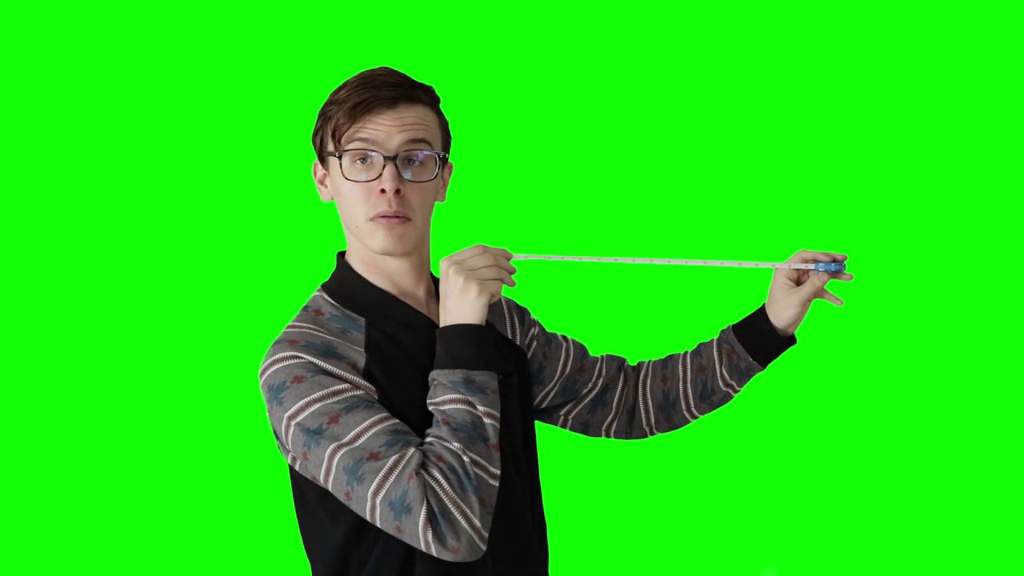
Цветной экран можно купить или изготовить самостоятельно. Чтобы добиться идеального смешения видеосигналов, корректируйте настройки «Смешивание» и «Сходство».
2. У меня не получается использовать хромакей с функцией наложения вебкамеры.
— Bandicam поддерживает функцию хроматического ключа в реальном времени с версии 4.2.1 и выше.
— Если вы используете USB-устройство для захвата видео или USB-вебкамеру, подключите устройство через слот USB 3.0.
— Перед началом записи отключите/удалите другие программы управления вебкамерой, установите драйвер для устройства последней версии и выберите другой размер видео в меню «Формат» под окном предварительного просмотра и продвинутыми настройками вебкамеры.
Как скомпоновать кадры зеленого экрана с помощью хромакея
ПРОМЕЖУТОЧНЫЙ · 3 МИН
Узнайте, как легко хроматический кеинг клипов зеленого экрана Adobe Stock в Premiere Pro.
Поиск в Premiere Pro
Поиск Adobe Stock в Premiere Pro с помощью панели «Библиотеки».
Откройте панель «Библиотеки» из меню «Окно».
В строке поиска библиотек выполните поиск материалов Adobe Stock по ключевым словам.
Вы можете навести курсор на любое изображение в результатах поиска, чтобы просмотреть предварительный просмотр видео Adobe Stock в режиме реального времени.
В нашем примере мы нашли кадры сафари для нашего видео о путешествии, выполнив поиск по словам «слоненок», «стационарное изображение саванны с камеры» и «зеленый экран бинокля».
Найдя понравившиеся стоковые кадры, просто щелкните их правой кнопкой мыши и лицензируйте их прямо в Premiere Pro.
Примечание: Вы также можете искать, лицензировать и загружать видеоматериалы на сайте stock.adobe.com/videos.
Создайте свою последовательность
Создайте новую последовательность, поместив кадры с зеленым экраном в V2.
Применение эффекта Ultra Key
Используйте эффект Ultra Key, чтобы легко отключить стандартный зеленый экран.
Поместите эффект Ultra Key на клип с зеленым экраном на временной шкале.
Выделив клип на временной шкале, выберите панель «Элементы управления эффектами» в окне «Источник».
Найдите и выберите инструмент «Пипетка» в элементах управления эффектами и щелкните зеленый ключ цветности в клипе Adobe Stock на программном мониторе.
Поместите свои тарелки на V1
Добавьте свои фоновые видеопластинки на дорожку V1.
В данном случае это наши кадры Adobe Stock: сначала кадр саванны, который будет играть позади нашего героя, чтобы поместить ее в Африку. Затем мы последуем за снимком слоненка, которого наш герой увидит в бинокль.
Тонкая настройка внешнего вида
Примените небольшое размытие к фоновой пластине, чтобы сделать композицию убедительной. Мы использовали фильтр «Размытие по Гауссу» из панели «Эффекты» на клипе саванны в первом снимке с параметром «Размытие» 5, чтобы помочь продать эффект.
Всегда полезно учитывать глубину резкости при объединении двух изображений, как это.
Коррекция цвета
Используйте панель Lumetri для подбора цвета клипов.
Переключитесь на рабочее пространство «Коррекция цвета», выбрав «Окно» > «Рабочие пространства» > «Цвет».
Используйте мощные средства управления цветом Lumetri для точной настройки соответствия цветов.
В этом случае мы скорректировали тона кожи модели, чтобы она соответствовала саванне, снятой позади нее. Мы также подобрали цвет травы в саванне к траве на кадре со слоненком.
Воспроизвести видео
Нажмите пробел, чтобы воспроизвести видео. Проверьте наличие артефактов темпа и зеленого экрана.
Экспорт
Экспортируйте видео с предустановкой Premiere Pro для социальных сетей или настольных презентаций.
Мы используем пресет Vimeo HD 1080p, который выводит видео, которое мы можем легко загрузить на большинство сайтов социальных сетей.
Вы отправили своего актера на сафари, не выходя из студии, используя кадры Adobe Stock и простые инструменты зеленого экрана Premiere Pro.
Ознакомьтесь с этой тщательно отобранной коллекцией из Adobe Stock, где есть больше изображений, которые вы можете использовать в своем следующем проекте.
Хромакей с iMovie и Final Cut Pro X — Руководства DMC
Что такое Хромакей? «Композитинг хроматического кеинга или хроматический кеинг — это метод специальных эффектов/постобработки для компоновки двух изображений или видеопотоков вместе на основе цветовых оттенков (диапазона цветности). Этот метод широко используется в много полей для удаления фона с объекта фотографии или видео — особенно в сфере выпуска новостей, кино и видеоигр. Цветовой диапазон в верхнем слое делается прозрачным, открывая другое изображение позади… Этот метод также называется цветовой ключ , или различные термины для конкретных вариантов, связанных с цветом, таких как зеленый экран и синий экран, , потому что зеленый и синий фон наиболее отчетливо отличаются по оттенку от большинства цветов кожи человека. ://en.wikipedia.org/wiki/Chroma_key )
://en.wikipedia.org/wiki/Chroma_key )
- Клип зеленого/синего экрана
- Фоновое изображение или фоновое видео
- Компьютер Mac с iMovie’11 или Final Cut Pro X (Обратите внимание, что на всех станциях редактирования видео DMC установлены iMovie’11 и Final Cut Pro X.
Сложной частью создания хорошего хроматического ключа является съемка видео с хроматическим ключом и, в частности, использование хорошего, хорошо освещенного фона, который обеспечивает однородный цвет для удаления. Кроме того, важно использовать лучшую камеру, к которой вы можете получить доступ, и избегать использования видеоформата с высокой степенью сжатия, такого как DV или MPEG-2 (с сайта поддержки Apple: https://support.apple.com/kb/Ph22665?locale). = en_US ).
DMC Video/Photography Studio — идеальное место для записи видео с зеленого экрана. Он имеет зеленую экранную стену, 5 потолочных светодиодных светильников, 2 напольных светильника и набор профессионального оборудования, зарезервированного для студии. Для получения дополнительной информации о ресурсах видеостудии посетите наш веб-сайт по адресу http://library.rice.edu/equipment/dmc-video-and-photography-studio-b42e. DMC также предлагает набор оборудования для бесплатной проверки, поэтому в качестве альтернативы вы можете проверить портативный зеленый / синий экран из DMC для записи в любом другом месте.
Он имеет зеленую экранную стену, 5 потолочных светодиодных светильников, 2 напольных светильника и набор профессионального оборудования, зарезервированного для студии. Для получения дополнительной информации о ресурсах видеостудии посетите наш веб-сайт по адресу http://library.rice.edu/equipment/dmc-video-and-photography-studio-b42e. DMC также предлагает набор оборудования для бесплатной проверки, поэтому в качестве альтернативы вы можете проверить портативный зеленый / синий экран из DMC для записи в любом другом месте.
При использовании DMC Video/Photography Studio для записи кадров с зеленым экраном следует помнить о нескольких вещах:
- Субъекту не следует носить одежду зеленого цвета.
- Убедитесь, что ваш объект находится на расстоянии не менее 2 футов от стены с зеленым экраном, чтобы свести к минимуму отражение экрана на вашем объекте, и на стену не должна падать тень.
- Включите установленные светодиодные фонари на полную яркость и цвет.
- Равномерно осветите фон с помощью двух дополнительных подставок, установленных под углом 45°.
 Старайтесь не вызывать горячих точек на объекте.
Старайтесь не вызывать горячих точек на объекте. - Расположите видеокамеру достаточно далеко от объекта, чтобы получить желаемый вид.
- Четкая фокусировка на объекте важна для успешной работы с цветным ключом. С другой стороны, если ваш экран немного не в фокусе, он часто может сгладить незаметные неравномерно освещенные пятна, упрощая ключ.
На следующем изображении показано предполагаемое положение объекта и настройка освещения.
Как использовать эффекты Chroma Keying? И iMovie, и Final Cut Pro X поддерживают эффект Chroma Key. Если у вас есть чистый ключ и вы хотите просто заменить зеленый экран желаемым фоновым изображением или видеоклипом, вы можете использовать эффект зеленого экрана iMovie. Эффект зеленого экрана iMovie прост в использовании, но очень ограничен в плане дальнейших настроек. Однако хроматический ключ в Final Cut Pro X намного мощнее и позволяет настраивать хроматический ключ.
Использование эффектов зеленого экрана в iMovie :
- Чтобы использовать зеленый экран в iMovie, сначала вам нужно начать с пустого проекта и выбрать фон, который вы хотите использовать.
- Перетащите фоновое видео или изображение на временную шкалу.
- Если изображение имеет масштабирование или другой подобный эффект, нажмите кнопку Настройка и выберите кнопку Подгонка , если изображение уже имеет правильное соотношение сторон, или Обрезать до заливки , чтобы изменить его размер, чтобы заполнить фон, если вы не предпочитаете использовать эффект Кена Берна по умолчанию.
- Выберите материал зеленого экрана, который вы хотите использовать, и перетащите его поверх фона.
- Чтобы сделать фон длиннее или короче в соответствии с изображением на зеленом экране, перетащите край фона.
- Нажмите, чтобы выбрать кадры зеленого экрана на временной шкале, затем нажмите раскрывающееся меню, которое по умолчанию имеет значение Cutaway над левым углом окна просмотра, и выберите Зеленый/синий экран .

- Зеленый теперь должен быть удален, чтобы открыть фон за ним.
- Вы можете дополнительно отрегулировать мягкость с помощью ползунка, обрезать зеленый экранный клип с помощью инструмента «Рамка» или перетащить зеленую или синюю область, которая все еще отображается, с помощью инструмента «Ластик».
Использовать эффекты зеленого экрана в Final Cut Pro X
Применение эффекта цветовой рирпроекции
На временной шкале добавьте кадры с зеленым экраном к основной сюжетной линии.
Перетащите фоновое изображение или клип так, чтобы они были подключены под клипом переднего плана в основной сюжетной линии.
Выберите клип переднего плана на временной шкале и нажмите кнопку «Эффекты» на панели инструментов (или нажмите Command-5).
Совет. Для достижения наилучших результатов также поместите указатель воспроизведения в точку в клипе переднего плана, которая показывает максимальное количество цветов, которые нужно добавить.

В обозревателе эффектов выберите эффект Keyer или введите Keyer в поле поиска, чтобы найти его.
Выполните одно из следующих действий:
Настройте эффект хроматического ключа: Если полученный ключ неверен или вы хотите его улучшить, вы можете настроить эффект хроматического ключа.
На временной шкале выберите клип зеленого экрана с эффектом кеинга и откройте Инспектор видео. Появятся элементы управления для изменения и улучшения эффекта Keyer.
Убедитесь, что инструмент «Выбрать» в данный момент активен (или нажмите A) .
Чтобы улучшить ключ с помощью элементов управления в средстве просмотра, используйте элементы управления Уточнить ключ и Сила , чтобы выполнить одно из следующих действий:
Образец цвета в видеоинспекторе и нарисуйте прямоугольник в средстве просмотра над областью, где нужно удалить зеленый цвет.
 Вы можете перетащить дополнительные прямоугольники на любые области, на которых все еще отображается зеленый цвет.
Вы можете перетащить дополнительные прямоугольники на любые области, на которых все еще отображается зеленый цвет. Чтобы уточнить любые сложные области, такие как волосы и отражения: щелкните миниатюру изображения Края в Инспекторе видео, проведите линию через сложную область в средстве просмотра (одним концом в области, чтобы сохранить а другой в области, которую нужно удалить), и перетащите маркер линии, чтобы отрегулировать мягкость края.
Для точной настройки кеинга используйте параметры просмотра:
Составной: показывает окончательное составное изображение с объектом переднего плана поверх фонового клипа. Это представление по умолчанию.
Подложка: показывает подложку в градациях серого или альфа-канал, который создается операцией кеинга. Белые области сплошные (видео переднего плана непрозрачно), черные области прозрачны (передний план вообще не виден), а разные оттенки серого указывают на разные уровни прозрачности (видео заднего плана можно увидеть смешанным с видео переднего плана).
Просмотр подложки облегчает обнаружение нежелательных отверстий в ключе или областей, которые недостаточно прозрачны.
Оригинал: Показывает исходное изображение переднего плана без ключа.
Для дальнейшего уточнения подложки используйте следующие элементы управления. Этот элемент управления полезен, когда вы довольны краями своего ключа, но у вас есть нежелательные отверстия внутри, которые вы не можете устранить с помощью параметра «Сила», не испортив края.
Расстояние до края : Позволяет настроить, насколько близко к краю выбранного объекта будет действовать параметр «Заполнить отверстия». Уменьшение значения этого параметра приближает заполненную область подложки к краю объекта, жертвуя прозрачностью по краям. Увеличение значения этого параметра отодвигает заполненную область подложки дальше от края. Слишком большое расстояние до края может привести к нежелательной полупрозрачности частей объекта, которые должны быть сплошными.  Как использовать хромакей: гайд для начинающих — Маркетинг на vc.ruПролистать наверх
Как использовать хромакей: гайд для начинающих — Маркетинг на vc.ruПролистать наверх

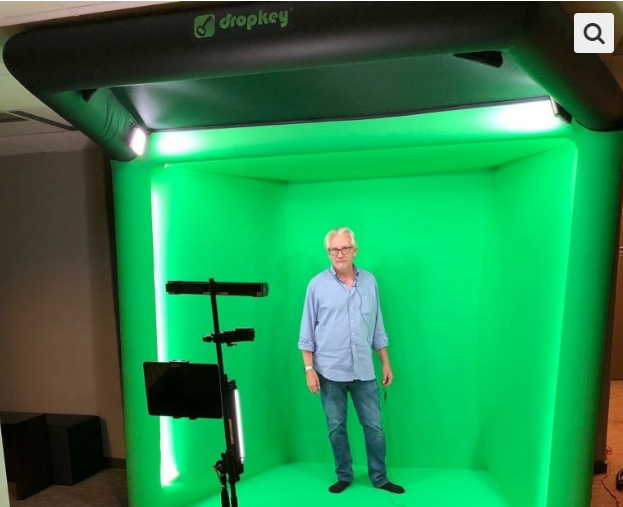
 Это вызовет еще одно окно, где вы можете настроить параметры цвета. Нажмите кнопку «Вперед».
Это вызовет еще одно окно, где вы можете настроить параметры цвета. Нажмите кнопку «Вперед». Старайтесь не вызывать горячих точек на объекте.
Старайтесь не вызывать горячих точек на объекте.

 Вы можете перетащить дополнительные прямоугольники на любые области, на которых все еще отображается зеленый цвет.
Вы можете перетащить дополнительные прямоугольники на любые области, на которых все еще отображается зеленый цвет. 
